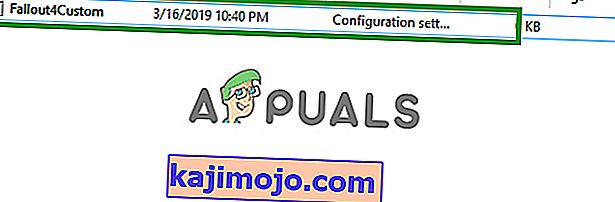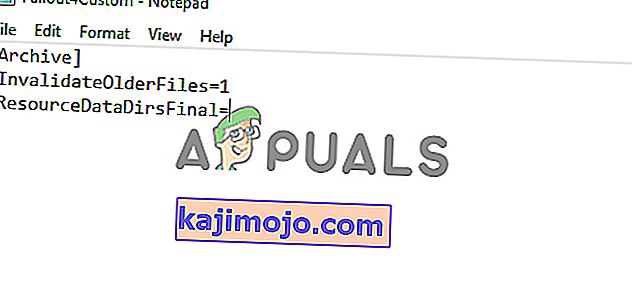Fallout 4 adalah permainan aksi, permainan peranan yang dikembangkan oleh Bethesda Game Studios dan diterbitkan oleh Bethesda Softworks. Permainan ini dilancarkan pada bulan November 2015 dan merupakan penambahan utama kelima untuk francais Fallout. Banyak Mod untuk permainan juga tersedia tidak lama selepas pelepasan. Sebilangan besar pengguna menggunakan Nexus Mod Manager untuk menggunakan Mod pada permainan yang merupakan aplikasi modding yang membolehkan pengguna menerapkan banyak mod pada permainan.

Walau bagaimanapun, baru-baru ini banyak laporan mengenai Mod yang tidak berfungsi pada Fallout 4. Masalah ini berlaku dengan pengguna yang menggunakan Nexus Mod Manager untuk Mod permainan. Dalam artikel ini, kami akan membincangkan beberapa sebab mengapa masalah ini dapat terjadi dan memberi anda penyelesaian yang sesuai untuk memastikan pembasmian masalah sepenuhnya.
Apa yang Menghalang Mod Dari Bekerja di Fallout 4?
Punca masalah tidak spesifik dan boleh dicetuskan kerana beberapa sebab.
- Fail .ini yang tidak dikonfigurasi: Fail .ini di dalam folder data permainan harus dikonfigurasikan dengan betul untuk berfungsi dengan Pengurus Mod Nexus dan permainan. Sekiranya fail-fail ini tidak dikonfigurasi ketika Nexus Mod Manager dipasang, Mod tidak akan berfungsi dengan permainan.
- Firewall: Mungkin juga Windows Firewall mungkin menyekat elemen permainan tertentu atau Nexus Mod Manager daripada membuat hubungan dengan pelayan. Ini dapat mengelakkan Pengurus Mod Nexus memuat Mod kerana perkhidmatan internet mungkin penting untuk Mod tertentu.
- Pemasangan Multi HD: Pengurus Mod Nexus berfungsi paling baik jika Pemasangan Maya berada di Hard Drive yang sama dengan permainan. Walau bagaimanapun, jika anda ingin menjimatkan ruang dalam Hard Drive tertentu dengan memasang permainan pada satu dan Mod pada yang lain, Nexus Mod Manager membenarkan anda melakukan ini tetapi untuk mencapainya, anda harus mengaktifkan Pemasangan Multi HD semasa proses pemasangan NMM.
- Kemas kini: Pastikan juga bahawa anda mempunyai kemas kini Nexus Mod Manager ke versi terbaru kerana versi lama dilaporkan menyebabkan masalah dengan beberapa fail Plugin, oleh itu, menyebabkan masalah dengan Mod.
- Keistimewaan Pentadbiran: Penting bahawa Nexus Mod Manager mempunyai hak pentadbiran yang diberikan kerana beberapa komponen aplikasi memerlukan hak istimewa tertentu yang hanya dimiliki oleh pentadbir yang berhak memberi.
- Mod yang rosak: Dalam beberapa kes, beberapa mod yang digunakan oleh pengguna sudah usang atau rosak dan menyebabkan masalah dengan proses penggunaan mod. Ini boleh berlaku sekiranya nombor versi Mod sangat lama dan belum dikemas kini untuk berfungsi dengan versi terbaru Nexus Mod Manager.
Setelah anda memahami asas masalah ini, kami akan terus maju ke arah penyelesaiannya.
Penyelesaian 1: Mengkonfigurasi Fail .ini
Fail .ini di dalam folder data permainan harus dikonfigurasi dengan benar untuk bekerja dengan Pengurus Mod Nexus dan permainan. Sekiranya fail-fail ini tidak dikonfigurasi ketika Nexus Mod Manager dipasang, Mod tidak akan berfungsi dengan permainan. Oleh itu, dalam langkah ini, kita akan mengkonfigurasi file ".ini" agar berfungsi dengan baik dengan aplikasi. Untuk itu:
- Navigasi ke Folder berikut.
"Dokumen> Permainan Saya> Fallout4"
- Di dalam folder ini, harus ada beberapa “. ini kepada "fail.
- Sekiranya anda melihat fail bernama " Fallout4Custom . ini ”buka. Sekiranya fail tidak ada di dalam folder, maka buatlah file dengan "Notepad ++" dan simpan dengan nama " Fallout4Custom.ini ".
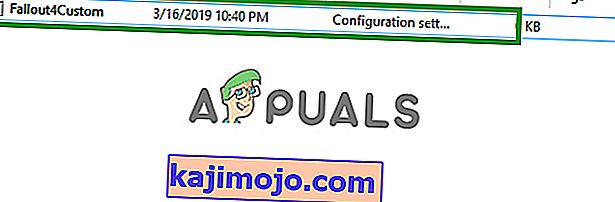
- Buka fail dan tambahkan baris ini ke dalamnya.
[Arkib]
bInvalidateOlderFiles = 1
sResourceDataDirsFinal = STRINGS \, TEXTURES \, MUSIC \, SOUND \, INTERFACE \, MESHES \, PROGRAMS \, MATERIALS \, LODSETTINGS \, VIS \, MISC \, SCRIPTS \, SHADERSFX \
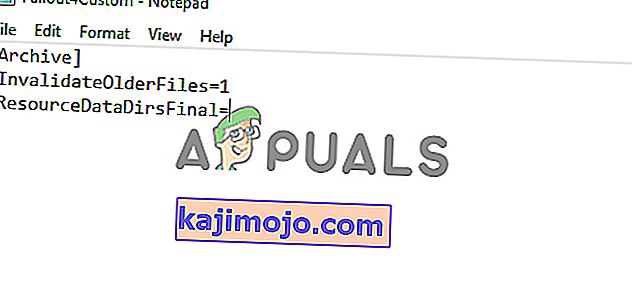
- Seterusnya, perlu ada fail " Fallout4prefs.ini ", edit ini dan tambahkan baris
“ BEnableFileSelection = 1 ”
ke bahagian bawah halaman di bawah bahagian " Pelancar ".
Catatan: Jika "bEnableFileSelection = 0" ada di bawah bahagian Pelancar maka ubah saja "0" menjadi "1"
- Jimat yang perubahan dan keluar fail
Catatan: Pastikan untuk menamakannya "Fallout4Custom.ini"
- Cuba jalankan permainan dan periksa untuk melihat apakah Mod diterapkan.
Penyelesaian 2: Memberi Akses Melalui Firewall
Ada kemungkinan firewall windows menghalang permainan atau Nexus Mod Manager daripada melakukan hubungan dengan pelayan permainan. Pada langkah ini, kita akan membenarkan aplikasi melalui Windows Firewall.
- Klik pada menu mula dan pilih Ikon Tetapan .
- Dalam Tetapan pilih pilihan " Kemas kini & Keselamatan ".
- Klik pada pilihan " Windows Security " di sebelah kiri.
- Di dalam pilihan Keselamatan Windows, Pilih " Firewall dan Network Protection ".
- Pilih pilihan " Benarkan aplikasi melalui firewall ".
- Klik pada " Change Settings " dan berikan semua aplikasi yang berkaitan dengan Fallout4 dan Nexus Mod Manager akses melalui rangkaian " Private " dan " Public ".
- Klik " OK ", jalankan permainan dan periksa untuk melihat apakah masalahnya berlanjutan.

Penyelesaian 3: Membolehkan pemasangan Multi HD
Nexus Mod Manager berfungsi paling baik jika Pemasangan Maya berada di Hard Drive yang sama dengan permainan. Walau bagaimanapun, jika anda ingin menjimatkan ruang dalam Hard Drive tertentu dengan memasang permainan pada satu dan Mod pada yang lain, Nexus Mod Manager membenarkan anda melakukan ini tetapi untuk mencapainya, anda harus mengaktifkan Pemasangan Multi HD semasa proses pemasangan . Sekiranya pemasangan Multi HD tidak diaktifkan semasa proses Pemasangan dan sekarang mod dan permainan berada di cakera keras yang berbeza maka mod tidak akan berfungsi .
Penyelesaian 4: Mengemas kini Nexus Mod Manager
Pastikan bahawa anda telah mengemas kini Nexus Mod Manager ke versi terbaru kerana versi lama dilaporkan menyebabkan masalah dengan beberapa fail Plugin , oleh itu, menyebabkan masalah dengan Mod. Dalam setiap kemas kini yang dikeluarkan oleh masyarakat, yang tertentu bug yang ditampal . Dalam usaha untuk memastikan bahawa Nexus Mod Manager adalah bersih kesemua tertentu pepijat dan isu-isu pastikan anda mengemas kini setiap sekali-sekala dengan memuat turun dan memasang yang terkini versi dari pemaju tapak.
Penyelesaian 5: Memberi Keistimewaan Pentadbiran
Kadang-kadang, kerana izin yang tidak mencukupi, Nexus Mod Manager menghadapi masalah semasa menerapkan mod, oleh itu, dalam langkah ini kita akan memberikan perisian hak istimewa pentadbiran untuk memastikan hal itu tidak berlaku.
- Kanan - Klik pada ikon Nexus Mod Manager dan pilih Properties .
- Klik pada tab " Keserasian ".
- Di dalam tab Keserasian, centang kotak " Jalankan sebagai Pentadbir ".
- Klik " OK "

Penyelesaian 6: Membuang Mod yang rosak
Dalam beberapa kes, beberapa mod yang digunakan oleh pengguna sudah usang atau rosak dan menyebabkan masalah dengan proses penggunaan mod. Ini boleh berlaku sekiranya nombor versi Mod sangat lama dan belum dikemas kini untuk berfungsi dengan versi terbaru Nexus Mod Manager. Oleh itu, dalam langkah ini, kita akan memeriksa untuk melihat mod mana yang menyebabkan masalah dan menghapusnya.
- Buka Nexus Mod Manager dan klik pada permainan Fallout 4 untuk membuka senarai Mod yang dipasang .
- Matikan semua mod dan periksa untuk melihat apakah permainan berfungsi.

- Jika permainan tidak bekerja ia bermakna salah satu daripada arena yang menyebabkan isu itu.
- Sekarang aktifkan satu mod dan periksa untuk melihat apakah permainan dilancarkan .
- Begitu juga, pergi membolehkan arena satu oleh satu sehingga permainan tidak lagi berfungsi.
- Sekarang setelah anda mengenal pasti mod yang menyebabkan masalah, nyahaktifkannya .
- Sekiranya terdapat kemas kini yang dikeluarkan ke mod, aplikasikan . Sekiranya tidak ada kemas kini, anda harus memastikan modnya tidak aktif sehingga pembaikan dikeluarkan oleh pembangun mod.